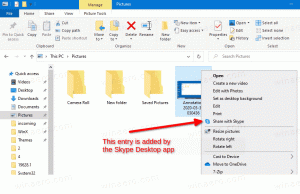Linux terminál parancssori billentyűparancsai
A Linux terminálparancsokhoz hasonló billentyűparancsok (gyorsbillentyűk) listája
Sok újonc Linux számára nem nyilvánvaló, hogy rengeteg hasznos billentyűparancs áll rendelkezésre a terminál parancssorában. Ebben a cikkben ezekre szeretnék kitérni. Ezeknek a parancsikonoknak az ismerete sok időt takarít meg, különösen, ha hosszú parancsokkal dolgozik.
Hirdetés
A Linux, a használt disztribúciótól függetlenül, egy vagy néhány GUI-terminál emulátoralkalmazással érkezik. Közülük a legnépszerűbbek a Gnome Terminal, Xterm, MATE Terminal, xfce4-terminal, Konsole of KDE, valamint különféle egzotikus dolgok, például a yaquake. Ezenkívül a "tiszta" konzolba a Ctrl + Alt + F1 lenyomásával léphet be... Ctrl + Alt + F12.

A terminál egy shellt futtat, a praktikus parancssori környezetet. A használt shelltől függően (sh, bash, zsh stb.) további használhatósági fejlesztéseket és eszközöket adhat hozzá.
Szinte az összes terminálemulátor-alkalmazás és -héj támogatja a billentyűparancsok (gyorsbillentyűk) általános listáját. Ha gyakran használja, érdemes megtanulni őket.
Linux terminál parancssori billentyűparancsai
- Menjen végig a beírt parancsok előzményén: ↑/↓ vagy Ctrl+P/Ctrl+N
- Fordított keresés a parancselőzmények között: Ctrl+R
- Mozgassa egy szót balra (hátra): Alt+B
- Mozgassa egy szót jobbra (előre): Alt+F
- Ugrás a parancssor elejére: Ctrl+A vagy Home
- Ugrás a parancssor végére: Ctrl+E vagy End
- Az ablak felfelé görgetése: Shift+Page Up
- Az ablak lefelé görgetése: Shift+Page Down
- Az aktuális parancs megszakítása vagy a beírt szöveg törlése: Ctrl+C
„Fájlvég” (EOF) küldése: Ctrl+D - Az aktuális feladat végrehajtásának szüneteltetése (zombivá tétele, folytatása az fg paranccsal): Ctrl+Z
- Szó törlése balra: Ctrl+W vagy Esc+← Backspace
- Egy szó törlése jobbra: Alt+D
- Bal oldali sor törlése: Ctrl+U
- Egy sor törlése jobbra: Ctrl+K
- Illessze be a korábban törölt szöveget: Ctrl+Y
- Illessze be a vágólap tartalmát a kurzor pozíciójába: Shift+Ins vagy Ctrl+Shift+V
- Szúrja be a következő karaktert szó szerint: Ctrl+V
- Parancs vagy fájlnév automatikus kiegészítése: Tab
- Képernyő törlése/Az aktuális alkalmazás felhasználói felületének újrarajzolása, ha támogatott: Ctrl+L